我们的Notepad++是一款文本代码编辑器,为我们的程序员们提供可一个能够自由开源代码编辑器软件,和其他的编程软件不同,我们的软件的功能非常全部,语法支持高达30几种,能够满足我们日常的需求逇,程序员可同时编辑多个文件,并且相互不影响,让我们的程序员们能够更好的提升自己的工作的效率的,带来了全面的程序编辑服务的。
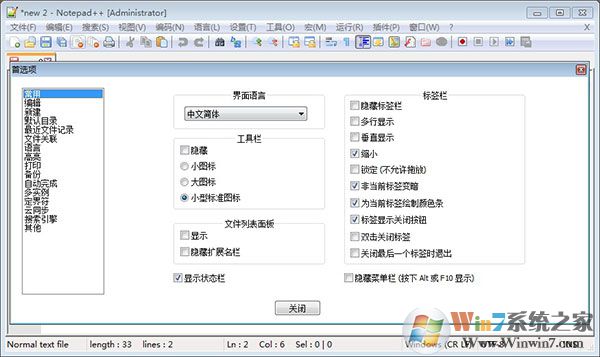
Notepad++中文版软件功能
可自动检测文件类型,根据关键字显示节点,节点可自由折叠/打开,还可显示缩进引导线,代码显示得很有层次感;
内置支持多达27种语法高亮度显示(包括各种常见的源代码、脚本,能够很好地支持 .info 文件查看),还支持自定义语言;
提供了一些有用工具,如 邻行互换位置、宏功能,等……
可打开双窗口,在分窗口中又可打开多个子窗口,显示比例;
正则匹配字符串及批量替换;
可显示选中的文本的字节数 (而不是一般编辑器所显示的字数,这在某些情况下,比如软件本地化很方便);
强大的插件机制,扩展了编辑能力,如Zen Coding。
Notepad++中文版软件特色
用户自定义编程语言
用户可自定义编程语言:自定的编程语言不仅有语法高亮度显示功能,而且有语法折叠功能功能。注释、关键字和运算符号也可以自定义。
所见即所得
如果有彩色打印机,你可以把你的源代码以多种颜色打印出来。
支持同时编辑多文件
可以同时开启多页面来编辑。
字词自动完成功能
用户能做自己的API列表(或从下载专区下载需要的api文件) 。一旦api文件建立完成且在正确的路径系统,键入Ctrl+Space(你可以修改这个快捷键)启动字词自动完成功能。欲知更多信息,请参考字词自动完成功能在线帮助。
搜索和替换正则表达式
用户可用正则表达式来搜索和替换一个字符串。
支持多重视窗同步编辑
用户可同时有两个视窗对比排列。不但能开启两个不同文件在分别两个不同的窗口,并且能开启一个单独文件在两个不同的视窗内(clone mode)进行同步编辑。同步编辑的成果将在两个的窗口内同时更新。请参考同步编辑画面。
自动检测开启文件状态
如果外部修改(或删除)Notepad++已开启文件,用户将会被通知更新文件内容(或删除档案)。
完全支持拖曳功能
用户可用拖曳功能来开启文件,也可以用拖曳功能来变换开启文件的位置,甚至可拖曳开启文件从一个窗口到另一个窗口。
高亮括号及缩排辅助
当光标移至下列字符{ } [ ] ( )旁时,此字符与远方相对应的字符以及缩排辅助(如果存在的话)将会以高亮来显示。
支持多国语言
支持中日韩Windows环境,及阿拉伯语与希伯来文的Windows环境。
巨集(宏)
用户可储存数百个巨集(宏)指令,并分配快捷键。
书签
用户可以单击书签边行(书签边行位于列数边行右方)或使用键盘捷径Ctrl+F2来标明或移除书签。使用键盘捷径F2到下一个书签或Shift+F2到上一个书签。如欲清除所有书签,使用菜单“寻找”->“清除所有书签”。
其它
放大与缩小功能内部窗口位置可任意移动。
Notepad++中文版使用技巧
1.书签功能
在任意行按Ctrl+F2 会发现书签栏中多出个蓝色小点,再次按Ctrl+F2 取消书签。在翻到其他行按F2,这时候会发现光标移回标记书签的行。再多行设置书签时,F2光标移动到上一个书签,Shift+F2光标移动到下一个书签。
2.风格多变的Notepad++
你可以在Notepad++里设置属于你的编辑器风格,界面主题还是相当丰富的。点击菜单的设置
然后选Style Configurator,弹出以下的对话框:然后就可以选你喜欢的风格了,到此界面设置结束。
3.怎样连接你的服务器
当然了连接服务器得用插件了,先装一个NppFTP的插件,安装完毕后在菜单Plugins下面可以看到,然后点击NppFTP->show NppFTP Window
点击上图右边第二个按钮选择 Profile seting 进行FTP链接设定
设定完以后就可以在最左边第一个按钮连接了,FTP设定完毕。
4.强大的插件库,点击菜单栏的Plugins(插件)
然后选PluginManager->show PluginManager出现以下对话框:然后你就可以在这里安装或更新你的插件了,至于按什么样的插件就看你用Notepad++写什么东西了
5.代码提示
默认的代码自动完成快捷键是Ctrl+Enter,比如在CSS文件中输入b然后按Ctrl+Enter就会出来代码提示。当然这样可能有些不方便,可以在首选项中的备份与自动完成选项卡选中所有的输入均启用自动完成选项和输入时提示函数参数选项,当然这些都可以按照自己的习惯配置。如下图。设置后代码提示便会在输入时自动显示。
6.强大的Zen Coding插件
强大的编辑器怎么能少的了Zen Coding呢对吧,在网上下一个Zen Coding的插件包解压到Notepad++\plugins\NppScripting\includes目录下,然后重启Notepad++之后在菜单栏上出现以下标志就说明Zen Coding 安装成功
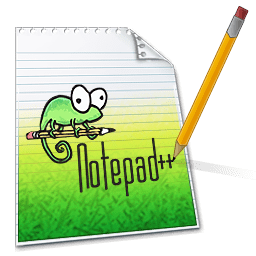
 电池检测
系统工具
立即下载
电池检测
系统工具
立即下载 VIP浏览器
系统工具
立即下载
VIP浏览器
系统工具
立即下载 QQ浏览器老版本
系统工具
立即下载
QQ浏览器老版本
系统工具
立即下载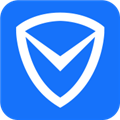 腾讯手机管家
系统工具
立即下载
腾讯手机管家
系统工具
立即下载 来电助手
系统工具
立即下载
来电助手
系统工具
立即下载 倒计时计时器
系统工具
立即下载
倒计时计时器
系统工具
立即下载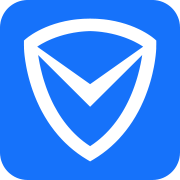 QQ手机管家
系统工具
立即下载
QQ手机管家
系统工具
立即下载 华为手机airsharing cast多屏互动分享工具
系统工具
立即下载
华为手机airsharing cast多屏互动分享工具
系统工具
立即下载 女巫noita
立即下载
女巫noita
立即下载
 runoob菜鸟教程
立即下载
runoob菜鸟教程
立即下载
 51mh.ifno
立即下载
51mh.ifno
立即下载
 Nova Launcher
立即下载
Nova Launcher
立即下载
 OneNote
立即下载
OneNote
立即下载
 Nova启动器
立即下载
Nova启动器
立即下载
 51mh.ifno
立即下载
51mh.ifno
立即下载
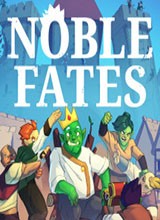 noble fates
立即下载
noble fates
立即下载
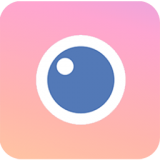 NOM相机
立即下载
NOM相机
立即下载
 PinOnv
立即下载
PinOnv
立即下载
 火山岛游戏
立即下载
火山岛游戏
立即下载
 tyranor模拟器
立即下载
tyranor模拟器
立即下载
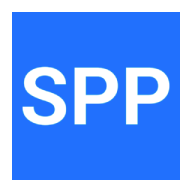 蓝牙串口
蓝牙串口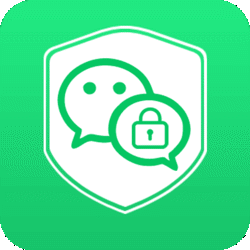 微信锁Pro
微信锁Pro 应急平台系统
应急平台系统 个人文件管理
个人文件管理 虚拟位置大师
虚拟位置大师 手机录屏
手机录屏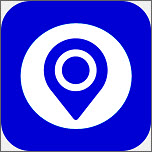 手机位置查询
立即下载
手机位置查询
立即下载
 手机wifi限速软件
立即下载
手机wifi限速软件
立即下载
 华为emui5.0官方系统
立即下载
华为emui5.0官方系统
立即下载
 小米助手
立即下载
小米助手
立即下载
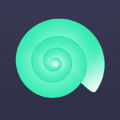 蜗牛手游加速器
立即下载
蜗牛手游加速器
立即下载
 优付助手
立即下载
优付助手
立即下载
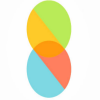 小米6开发版卡刷包
立即下载
小米6开发版卡刷包
立即下载
 百度相册
立即下载
百度相册
立即下载
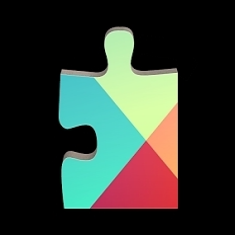 谷歌服务框架2021最新版本(googleservicesframework)
立即下载
谷歌服务框架2021最新版本(googleservicesframework)
立即下载
